打开U盘提示需要格式化的解决办法
1、下载后直接解压出来就可以使用,使用之前可以先进行中文的选择,如图,方便国人使用
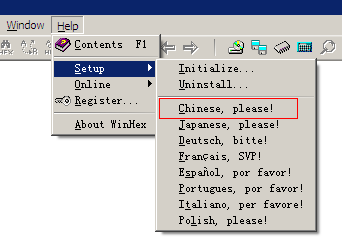
2、我手上的这个U盘打开时出现未格式化提示。
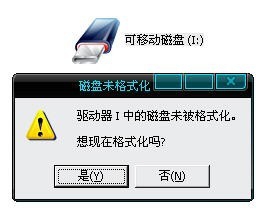
3、查看属性文件格式变为“RAW”

4、这时我们需要借助一个软件WinHex(下载地址在帖子最下边),安装软件就不用教了吧,一路“下一步”就行了。安装完成后运行软件,在“工具”选项的下拉菜单中选中“打开磁盘”。
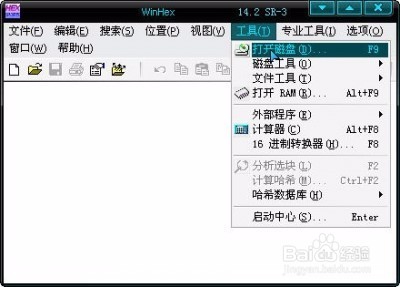
5、选中要修复的那个U盘,硬盘一样,注意要选中“物理磁盘”中的U盘,然后点“确定”看图吧~!
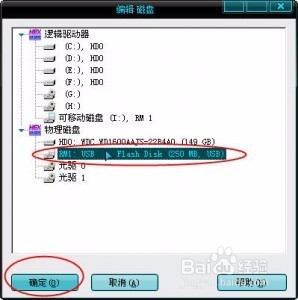
6、出现了一个“非分区空间”鼠标左键单击选中这个“非分区空间”

7、然后打开“工具”选择“磁盘工具”→→“扫描丢失分区”
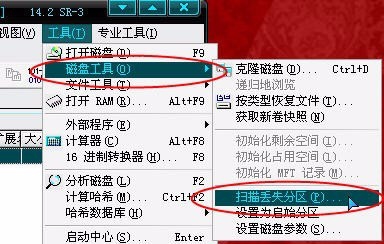
8、出现提示点击“确定”。
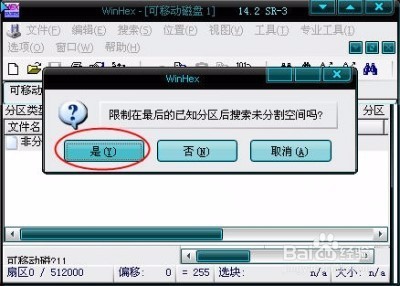
9、出现进度条,根据U盘大小,时间不等,也就是几分钟吧很快的。
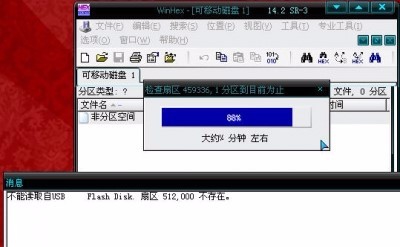
10、出现有分区被找到的提示,点击“确定”。
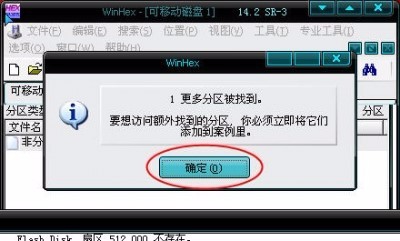
11、这个提示没有用,直接关掉就行了。
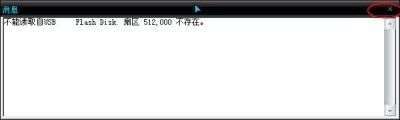
12、这下就会在软件的列表中看到一个“分区”,双击打开这个分区。
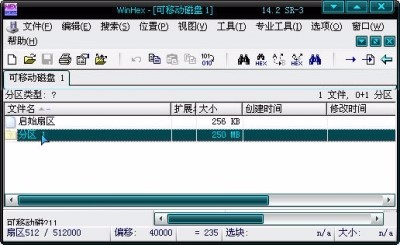
13、丢失的文件全部都回来了,哈哈,兴奋ING~~!
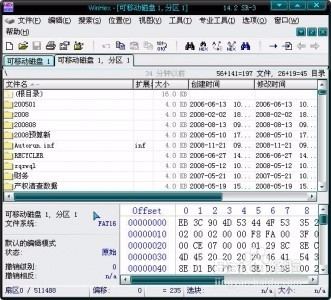
14、注意:文件名前面图标上带“X”或“?”的是以前删除或移动的文件痕迹,是不能恢复的

15、选择能恢复和需要恢复的文件,按住“Ctrl”不放可进行多选,也可以按住“Shift”进行批量选择。然后在选中的文件上点击鼠标右键,在出现的菜单中选择“恢复/复制”。

16、设定好恢复的目的地(最好新建一个文件夹),然后点“确定”。

17、这下所有的文件都回来了,经过测试和原来一模一样,完美的恢复(最好先杀一下毒哦~~!)。
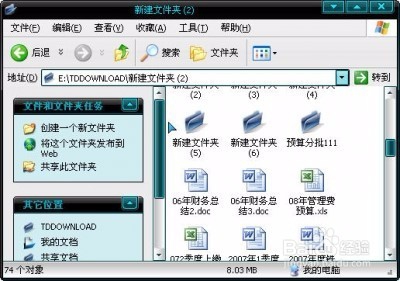
18、最后就是把U盘格式化(小于2G的用FAT格式,大于则用FAT32格式),格式化以后就可以用了,如果不能格式化,可能是U盘坏了,建议量产一下或者直接买新的吧,真的很便宜的。
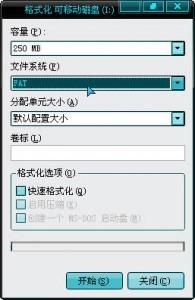
声明:本网站引用、摘录或转载内容仅供网站访问者交流或参考,不代表本站立场,如存在版权或非法内容,请联系站长删除,联系邮箱:site.kefu@qq.com。
阅读量:148
阅读量:164
阅读量:70
阅读量:67
阅读量:58